Как изменить язык на YouTube

YouTube предоставляет пользователям возможность менять язык отображения сайта и приложения, настраивая его по своему усмотрению.
Программное обеспечение Media Center — это отличное место для хранения, систематизации и просмотра вашего видеоконтента. Kodi — одна из лучших платформ для потоковой передачи видео, аудио и музыки с телевизионных приставок или устройств Android на телевизоры и домашние кинотеатры. У Kodi потрясающий интерфейс, обширная библиотека надстроек и плагинов, а также быстрый и простой способ установки, поэтому неудивительно, что так много людей перенесли все свои просмотры в оптимизированный интерфейс Kodi.

Однако, если вы являетесь давним пользователем Kodi, вы могли заметить, что скорость вашей потоковой передачи стала медленной и прерывистой при регулярном использовании. При таком активном использовании в течение длительного периода неудивительно, что Kodi иногда имеет замедление и буферизацию. Хотя многие проблемы с воспроизведением возникают из-за нестабильности сети или типичных замедлений буферизации, платформа становится слишком медленной для надежного использования в целом. Всякий раз, когда возникает такая ситуация, возможно, пришло время очистить кеш.
Как и в телефонах или планшетах Android, очистка кеша в Kodi — это не тот процесс, который вам нужно выполнять часто. Однако этот процесс помогает исправить незначительные проблемы с функциональностью интерфейса и воспроизведением. В отличие от среды Android, для очистки кеша в Kodi требуется дополнительный плагин.
Предыдущие способы очистки кеша включали использование надстройки Merlin Wizard и других подобных, но эти репозитории больше не работают.
В этом руководстве мы используем Kodi 19.0, работающую на ПК с Windows 10. Помимо вашего устройства Kodi, будь то потоковое устройство, телефон или планшет, вам сначала необходимо установить репозиторий Super Repo. Super Repo содержит множество надстроек для Kodi, а также инструмент для очистки кеша Kodi под названием SIMTECH Wizard.
Установка Супер Репо
Если вы являетесь давним пользователем Kodi, вы, несомненно, добавили десятки репозиториев и плагинов через внутренний файловый браузер. Однако, если вы новичок в платформе, это может быть немного ошеломляющим. Не беспокойтесь — установить Super Repo или любой другой репозиторий в этом отношении легко и быстро.
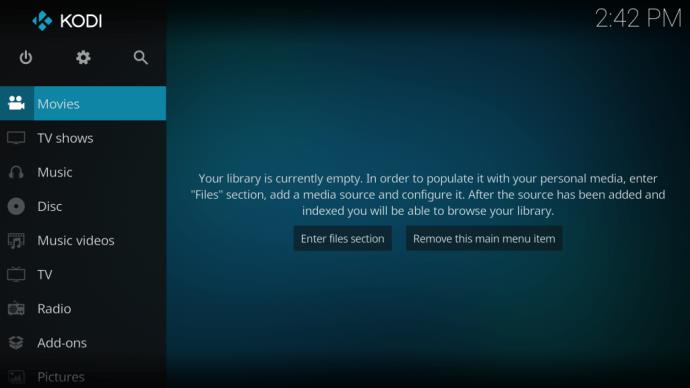
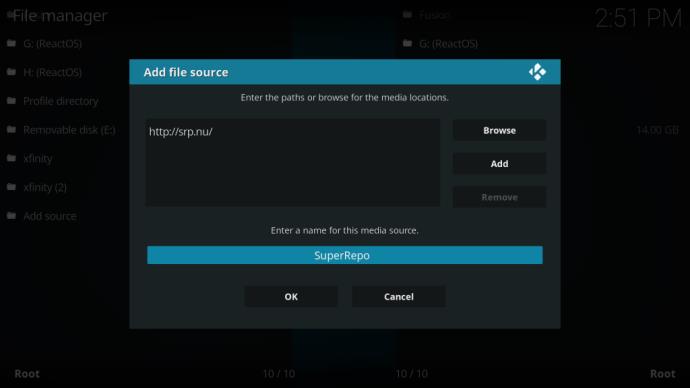
Теперь, когда вы загрузили SuperRepo, вам нужно установить его. Kodi делает это излишне сложным, но шаги просты, когда они изложены для вас. Вернитесь на главный экран Kodi и выберите «Дополнения» в меню слева. Затем выберите упакованный предмет (он выглядит как открытая коробка) в верхнем левом углу экрана.
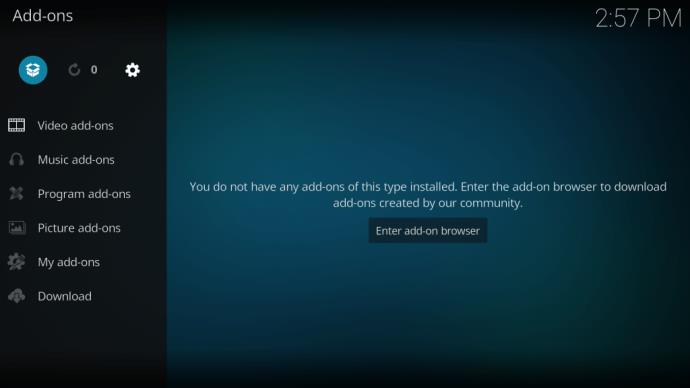
Выберите «Установить из zip-файла», прокрутите вниз и выберите «SuperRepo». Выберите «криптон», затем «все», а затем выберите «superrepo.kodi.krypton.all-0.7.04.zip». Обратите внимание, что zip-файл может иметь другое имя по прошествии времени, и дополнительные сборки SuperRepo будут удалены, но в каталоге будет только один zip-файл, и определить, какой файл вам нужен, несложно. Выберите «ОК», и файлы SuperRepo будут извлечены из zip-архива.
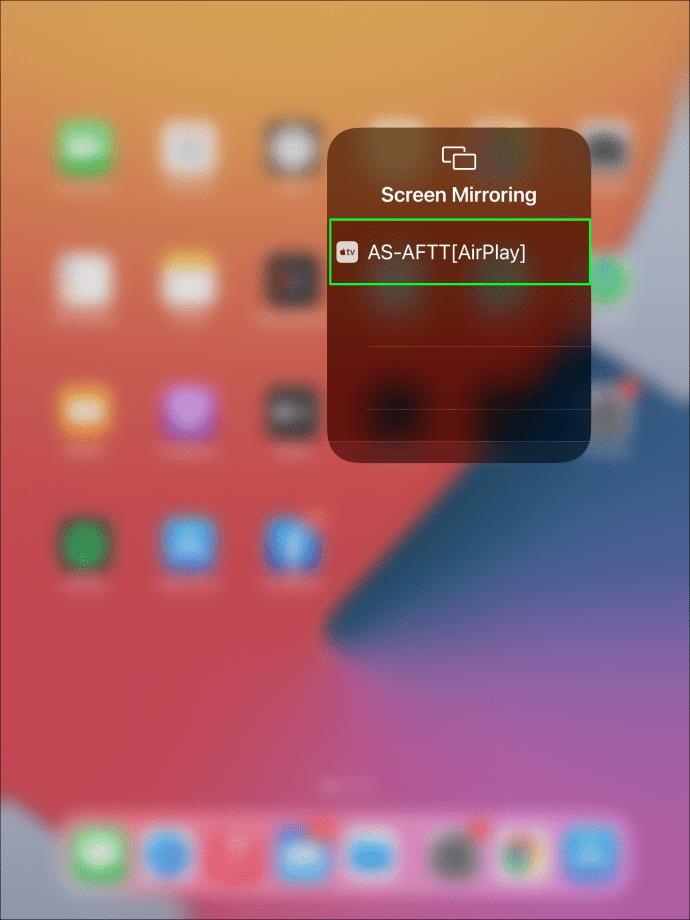
Теперь вам нужно установить файлы в Kodi. Выберите «Установить из репозитория» (это прямо над «установить из zip-файла»), затем нажмите «Super Repo All». Появится целый список дополнительных категорий. Вы можете изучить эти надстройки на досуге, а пока выберите «Дополнения к программе», затем «SIMTECH WIZARD», а затем выберите «Установить».
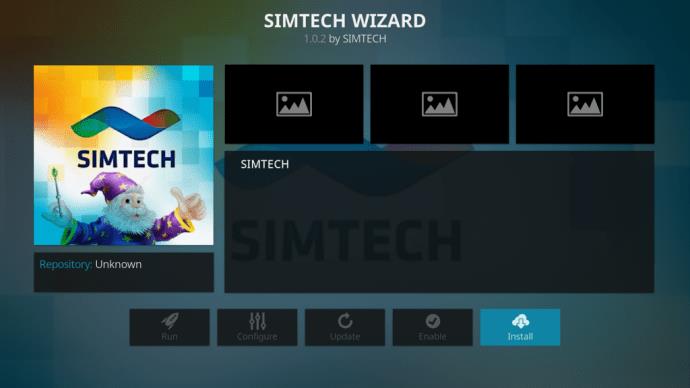
Использование мастера Simtech
Теперь, когда у вас установлен мастер Simtech, вам нужно открыть его, чтобы очистить кеш Kodi! Вернитесь в главное меню (обычно нажав «Backspace») и нажмите «Дополнения». Выберите «Дополнения к программе» , а затем выберите «Мастер Simtech».
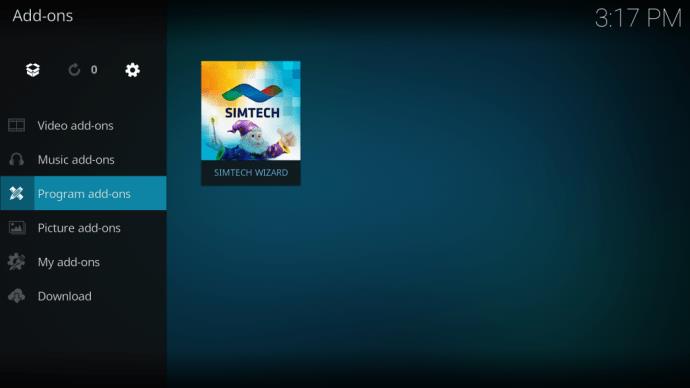
Использование мастера Simtech для очистки кэша Kodi
Нажмите на мастер, чтобы з��пустить надстройку. Выберите «Инструменты обслуживания SIMTECH» , а затем «Параметры очистки/удаления».
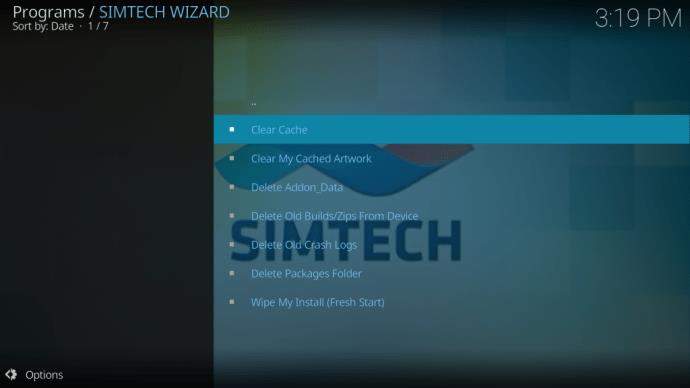
Нажмите или коснитесь команды «Очистить кэш» , и отобразится подтверждение. Идите вперед и выберите «Удалить». Появится ряд диалогов с вопросом, хотите ли вы удалить определенные каталоги, перезапустить Kodi и т. д. Просто примите все подсказки, и все ваши проблемы с кешем исчезнут!
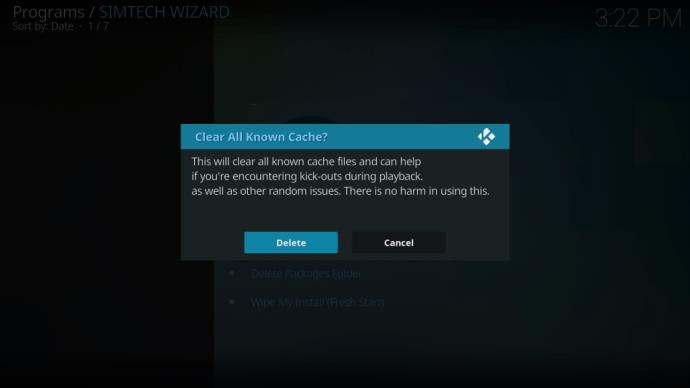
Очистка кеша Kodi на Firestick
Хотя у Kodi нет встроенной опции для очистки кеша, вы можете выполнить это действие на своем Firestick. Это просто и так же просто, как и очистка кеша.
Чтобы очистить кеш на Firestick, сделайте следующее:
Если вы заметили, что у вас возникли проблемы с замедлением работы Firestick или Kodi работает неправильно, выполнение описанных выше шагов может устранить возникшие у вас проблемы.
Не забывайте, что проблемы с буферизацией и потоковой передачей также могут возникать из-за проблем с сетью. Поэтому, если у вас по-прежнему возникают проблемы с потоковой передачей после очистки кеша, проверьте настройки маршрутизатора и модема или обратитесь к своему интернет-провайдеру по поводу проблем со скоростью сети.
Наконец, помните, что потоковая передача из некоторых репозиториев Kodi часто может быть непредсказуемой или нестабильной, поэтому всегда убедитесь, что вы используете безопасные и легальные репозитории.
YouTube предоставляет пользователям возможность менять язык отображения сайта и приложения, настраивая его по своему усмотрению.
Сегодня у всех нас есть доступ к гигантским библиотекам фильмов, как новых выпусков, так и классики прошлого. Узнайте, как скачивать и смотреть фильмы на Amazon Firestick.
Узнайте, как просматривать недавно просмотренные видео на YouTube. Полное руководство по доступу к вашей истории просмотров на различных устройствах.
В этой статье мы обсуждаем как отключить комментарии на YouTube, а также управление ими для повышения безопасности и качества взаимодействия с аудиторией.
Узнайте, как создать ссылку на конкретную временную метку в видео на YouTube, чтобы делиться ей с друзьями или сохранять для себя.
Nintendo Switch становится все более популярной платформой среди молодежи, и вопросы о том, как заблокировать YouTube, становятся актуальными. Узнайте, как ограничить доступ к контенту и настроить родительский контроль.
Вы столкнулись с проблемой, когда история просмотров на YouTube не обновляется? Узнайте, как решить эту проблему на различных устройствах и платформах с помощью полезных советов.
Netflix — одна из лучших платформ потокового видео, позволяющая легко наслаждаться любимыми фильмами и сериалами на телевизоре.
LG TV предлагает более 200 приложений, которые могут быть загружены на ваш Smart TV. Узнайте, как добавить приложения, включая Disney+ и HBO Max, и оптимизируйте ваш опыт просмотра.
Disney Plus — популярный потоковый сервис. Узнайте, как управлять историей просмотров и очистить недавно просмотренные записи в Disney Plus.
Поиск определенного видео на YouTube может быть сложным. Используйте расширенные параметры поиска для улучшения поиска и получения точных результатов.
Научитесь, как закрепить комментарий на YouTube, чтобы улучшить взаимодействие с вашими зрителями. Воспользуйтесь этой функцией для управления отзывами на ваших видео.
Узнайте, как отключить YouTube на Android, чтобы освободить место и избавиться от нежелательных уведомлений.
У вас есть устройство Chromecast? В этой статье представлены простые способы отключить устройство от YouTube и избавиться от значка Cast.
Субтитры могут предложить много преимуществ. Возможно, вас отвлекают окружающие шумы или вы смотрите фильм на иностранном языке. В любом случае, полезно знать, как включить (или выключить) субтитры на вашем Hisense.













